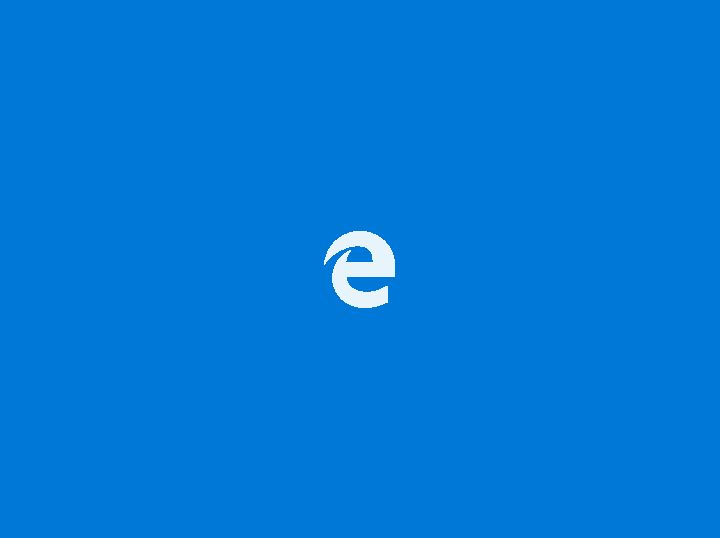Google ponuja veliko storitev in čeprav so mnoge med njimi zelo koristne, nekatere ne. Na primer, nekatere najbolj priljubljene Googlove storitve bi bile Google Chrome, Googlova spletna trgovina, Google Play, Google Zemljevidi itd. In tudi storitve Google Translate so zelo koristne. Pravzaprav je eden najboljših spletnih prevajalcev.
Najboljše pri Googlovi prevajalski storitvi je, da je enostaven za uporabo in ponuja prevajanje za široko različnih jezikov po vsem svetu in je na voljo kot spletna različica in tudi za Android platforme. Po našem mnenju je največja prednost v tem, da vam omogoča prenos in shranjevanje prevedenih besed ali stavkov v MP3.
Torej, kako prenesete glasovne datoteke Google Translate v MP3? Pa ugotovimo.
Opomba: - Če uporabljate računalnik z operacijskim sistemom Windows 10, obstaja tukaj shranite aplikacijo za to.
Tukaj je tudi datoteka za hitro pretvorbo besedila v mp3 v spletu Spletna stran
Rešitev: Uporaba možnosti Pregled
Korak 1: Odprite Google chrome. Zdaj, Odpri Google in poiščite Prevesti. Kliknite na uradni spletni strani Google prevajalnik.

2. korak: Zdaj v prazen prostor pod vnesite ali kopirajte stavek, ki ga želite prevesti Dokumenti na levi in kliknite na zvočnik na dnu praznega polja.

3. korak: Zdaj z desno miškino tipko kliknite isti prostor in izberite Preglejte.

4. korak: Na desni strani zaslona se prikaže novo okno Google prevajalnik zaslon. V tem oknu kliknite jeziček Network na vrhu. Prepričajte se, da je ikona snemanja rdeča na levi.

5. korak: Zdaj kliknite na zvočnik znova na levi strani zaslona, kjer ste vnesli ali kopirali stavek za prevod. Ko se predvajanje glasovnega prevoda konča, boste prevedene datoteke opazili na desni strani v novem oknu pod Omrežje. Z desno miškino tipko kliknite datoteko, ki se začne z besedo prevesti in kliknite na Odpri v novem zavihku.

6. korak: S tem se prevedena datoteka v MP3 odpre v novem zavihku. Zdaj z desno miškino tipko kliknite zvok in izberite Shrani zvok kot iz kontekstnega menija.

Tako lahko prevedeno zvočno datoteko prenesete in shranite v MP3.